Jak łatwo naprawić błędy do sieci CSGO
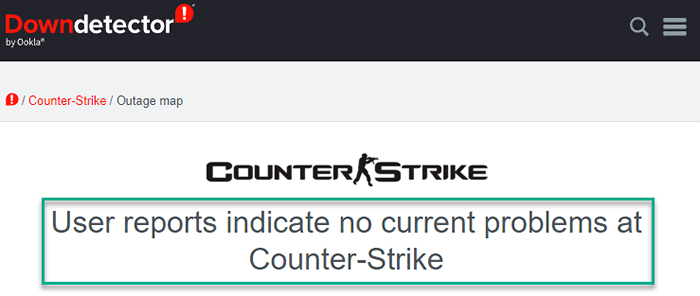
- 2982
- 700
- Ignacy Modzelewski
Bardzo trudno jest znaleźć gracza FPS, który nie położył swoich rąk na kontrataku: globalny ofensywę przynajmniej raz. Główną atrakcją CSGO są niestandardowe serwery, które można połączyć w grze. Ale czasami z niektórych powodów możesz zobaczyć komunikat „Łączenie z siecią CSGO” podczas łączenia się z określonym serwerem niestandardowym. Cóż, wydaje się, że ten problem ma miejsce dla niestandardowych serwerów, ale czasami pojawia się również na regularnych serwerach.
Początkowe rozwiązania -
1. Pierwszą i najważniejszą rzeczą, którą powinieneś zrobić, to sprawdzić, czy system jest podłączony do stabilnej i szybkiej sieci. Chociaż CS nie wymaga wysokiej przepustowości, posiadanie dobrego połączenia przepustowości jest zawsze dobre do łączenia się z niestandardowymi serwerami.
Dodatkowo możesz otworzyć w dół, aby sprawdzić, czy CSGO jest w dół, czy nie.
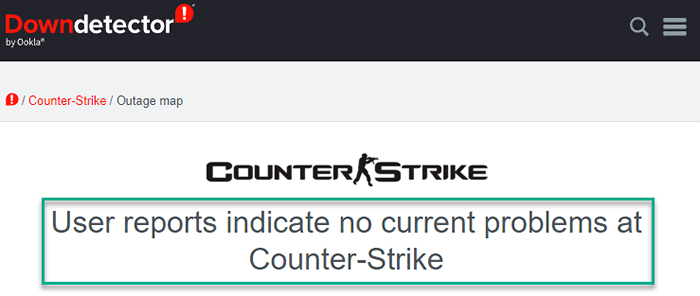
2. Czasami te niestandardowe serwery mogą być na dół. Jeśli więc nie możesz połączyć się z konkretnym serwerem z tego powodu, spróbuj połączyć się z innym. Jeśli widzisz ten sam komunikat o błędzie na każdym serwerze, przejdź do głównych rozwiązań.
Spis treści
- Napraw 1 - Spróbuj dotrzeć do serwera
- Napraw 2 - Włącz DEP
- Napraw 3 - Uruchom ponownie router
- Fix 4 - Wykorzystaj z uczestnictwa w wersji beta
- Napraw 5 - Sprawdź pliki gier CSGO
- Napraw 6 - Pozwól gry za pośrednictwem zapory
- Napraw 7 - Przestań korzystać z serwera proxy
- Napraw 8 - Użyj Google DNS
- Napraw 9 - Zresetuj sieć
- Napraw 10 - Odinstaluj CSGO i ponownie zainstaluj
Napraw 1 - Spróbuj dotrzeć do serwera
Jest fajna sztuczka, którą możesz spróbować dotrzeć do serwera.
1. Uruchom globalną ofensywę Counter Strike, jeśli jeszcze tego nie zrobiłeś.
2. Następnie dołącz do zapałek (MM) w dowolnym trybie gry, który preferujesz.
3. Teraz spróbuj szukać po minucie opóźnienia.
4. Następnie spróbuj dopasować ponownie zrobić.
Tym razem będziesz podłączony do serwera i powinieneś wrócić online.
Teraz po prostu anuluj wyszukiwanie meczów i ponownie połączyć się z konkretnym serwerem niestandardowym.
Tym razem będziesz połączony. Ciesz się z gry!
Napraw 2 - Włącz DEP
Zapobieganie realizacji danych lub DEP to kolejna rzecz, która wydaje się wpływać na ten problem. Turning DEP rozwiązał ten problem dla wielu graczy CSGO.
1. Początkowo zdejmuje prawą ikonę Windows i kliknij „Uruchomić".
2. Następnie, pisać to w pudełku run i uderz Wchodzić.
Sysdm.Cpl
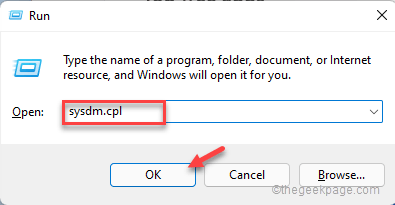
3. Śmiało „Zaawansowany" Sekcja.
4. Możesz znaleźć trzy odrębne sekcje. Następnie kliknij sekcję wydajności i dotknij „Ustawienia".
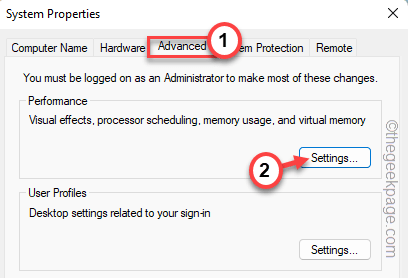
5. W oknie opcji wydajności odwiedź „Zapobieganie realizacji danych" Sekcja.
6. Następny, wybierać „„Włącz DEP tylko dla niezbędnych programów i usług Windows„Opcja włączania protokołu zapobiegania wykonywaniu danych.
7. Wreszcie, dotknij „OK„Aby zapisać te zmiany.
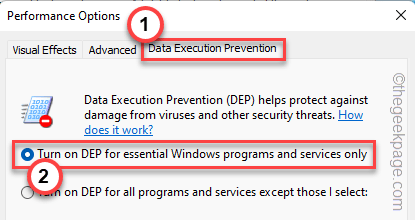
8. Następnie kliknij „Stosować" I "OK".
Ta zmiana zostanie zastosowana do twojego systemu.
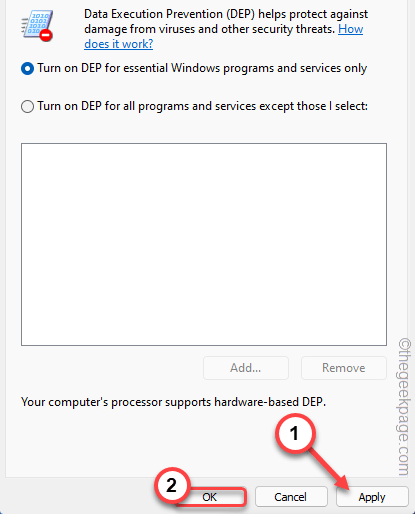
Po tym uruchom Steam i uruchom CSGO.
Spróbuj ponownie połączyć się z serwerem.
Napraw 3 - Uruchom ponownie router
Możesz ponownie uruchomić router, aby rozwiązać problem połączenia.
1. Początkowo wyłącz router. Odłącz adapter sieciowy od urządzenia. Jeśli używasz kabla LAN, odłącz go.
2. Teraz poczekaj na 1 minutę.
3. Następnie włącz router. W przypadku użytkowników kablowych LAN powtórz kabel.
4. Następnie podłącz adapter sieciowy i ponownie połącz się z siecią.
Teraz uruchom CSGO i sprawdź, czy to działa.
Fix 4 - Wykorzystaj z uczestnictwa w wersji beta
Udział beta parowy może również spowodować ten problem.
1. Otwórz aplikację Steam.
2. Po otwarciu aplikacji Steam dotknij pierwszego menu ”Para”I dotknij„Ustawienia„Aby to otworzyć.

3. Kiedy ustawienia pary dotknij „Konto”Ustawienia.
4. Na panelu po prawej stronie, jeśli spojrzysz uważnie, możesz zobaczyć status „Udział beta:”.
5. Jeśli widzisz status „uczestnictwa”, kliknij ”ZMIANA… „Aby zmienić status.
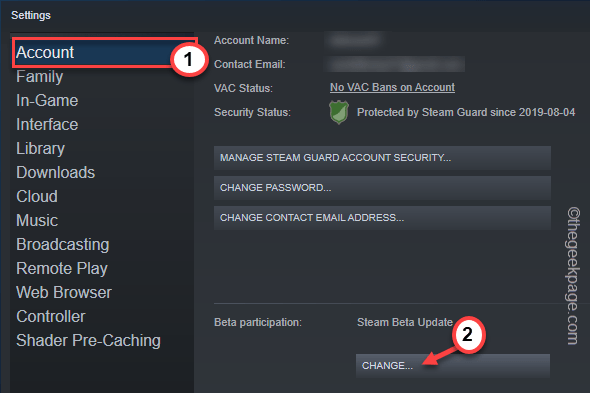
5. Teraz wybierz „Brak - zrezygnuj ze wszystkich programów beta”Z rozwijanej listy do rezygnacji
6. Wreszcie, dotknij „OK".
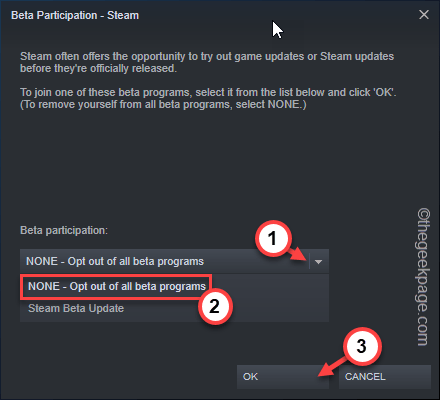
7. Zmiana, którą dokonałeś. Więc dotknij „Uruchom ponownie parę„Aby zrestartować aplikację Steam.
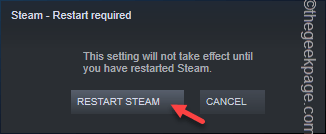
Po tym uruchamia się aplikacja Steam. Następnie pobiera pakiet stabilnej wersji Steam i odpowiednio aktualizuje aplikację.
Po zakończeniu uruchomi się automatycznie. Następnie uruchom Counter-Strike i spróbuj ponownie dopasować na tym serwerze. Sprawdź, czy to działa.
Wybierz następne rozwiązanie, jeśli problem nadal się utrzymuje.
Napraw 5 - Sprawdź pliki gier CSGO
Musisz zweryfikować pliki CSGO w swoim systemie. Wykonaj następujące kroki -
1. Otwórz klienta Steam na komputerze.
2. Po otwarciu klienta Steam idź do „BIBLIOTEKA".
3. Tutaj możesz znaleźć wszystkie zakupione gry na panelu po lewej stronie. Po prostu kliknij prawym przyciskiem myszy „Counter Strike globalna ofensywa„Gra i kliknij”Nieruchomości".
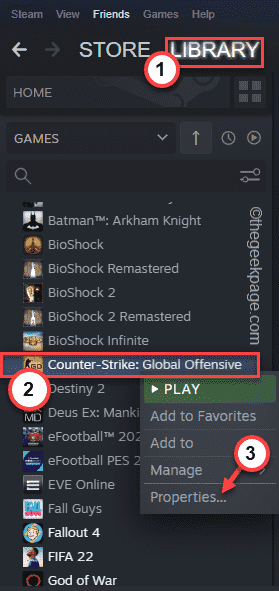
4. Przybywając na stronę CSGO Properties, przejdź do „PLIKI LOKALNE„Panel po lewej stronie.
5. Następnie kliknij „Sprawdź integralność plików gier… „Aby zweryfikować pliki gry.
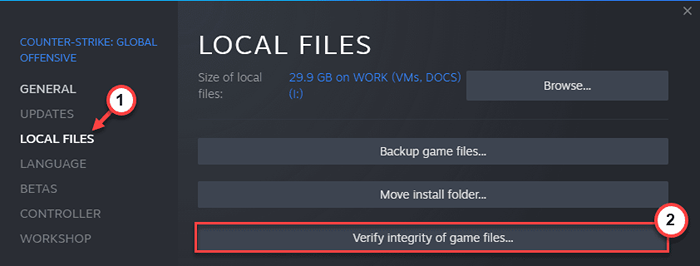
Steam teraz skanuje pliki gry w systemie i szuka wszelkich uszkodzonych plików/ folderów. Jeśli może wykryć jakikolwiek taki problem, automatycznie pobiera i zainstaluje pliki.
Po zakończeniu uruchom CSGO w systemie. Sprawdź, czy to działa.
Napraw 6 - Pozwól gry za pośrednictwem zapory
Sprawdź, czy CSGO jest dozwolone przez zaporę ogniową.
1. Możesz nacisnąć Klucz Windows+R Klucze jednocześnie.
2. To powinno otworzyć pudełko run. Następnie napisz"Zapora.Cpl”I uderzył Wchodzić Aby uzyskać dostęp do ustawień zapory.

3. Po otwarciu zapory obrońcy systemu Windows po lewej stronie dotknij „Zezwalaj na aplikację lub funkcję za pośrednictwem zapory Windows Defender".
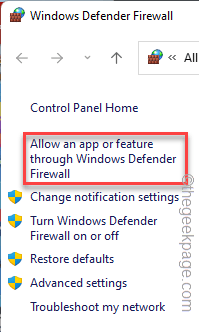
4. Następnie kliknij "Zmień ustawienia„Aby pozwolić CSGO przez zaporę ogniową.
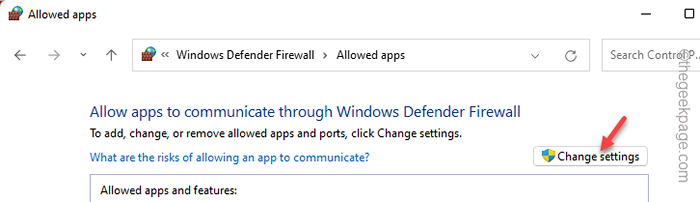
5. Teraz przewiń w dół do listy aplikacji. Ta lista zawiera wszystkie aplikacje, które zainstalowałeś w systemie.
6. Spójrz na "Counter Strike globalna ofensywa" gra. Gdy to znajdziesz, sprawdź „Publiczny" I "Prywatny" pudła*.
7. Aby zapisać tę zmianę, kliknij „OK".
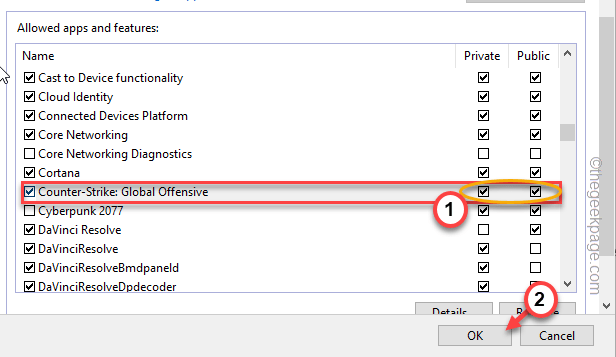
Teraz pozwoliłeś CSGO połączyć się z serwerami za pośrednictwem zapory Windows Defender.
Zamknij okno panelu sterowania i uruchom grę.
*NOTATKA - Umożliwienie CSGO przejścia przez zaporę w sieci publicznej jest ryzykowne. Jeśli nie chcesz umożliwić CSGO dostępu do sieci publicznej, możesz po prostu odznaczyć skrzynkę „publiczną” w panelu sterowania.
Napraw 7 - Przestań korzystać z serwera proxy
Wielu graczy używa serwera proxy do łączenia się z niestandardowymi serwerami. Tak więc, jeśli używasz serwera proxy, spróbuj odłączyć/usuwać serwer proxy.
1. Otwórz okno Ustawienia, stukając Wygraj klucz+i klucze razem.
2. Następnie kliknij „Sieć i Internet”Ustawienia na panelu po lewej stronie.
3. Więc dotknij „Pełnomocnik”W sekcji prawej.
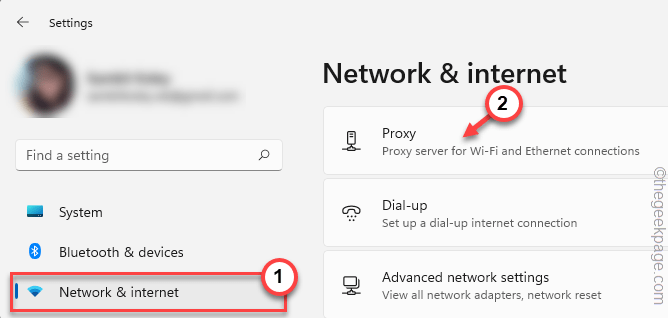
4. Na panelu po prawej stronie poszukaj „ręcznej konfiguracji proxy” i kliknij „Organizować coś„Oprócz„ Użyj serwera proxy ”.
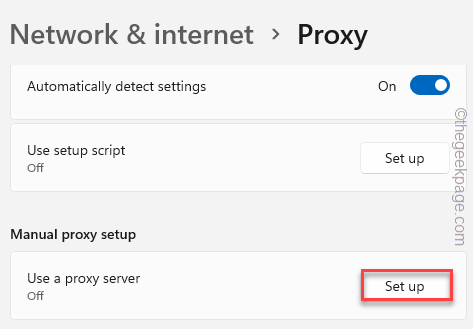
5. W oknie Edytuj serwer proxy ustaw „Użyj serwera proxy” na „Wyłączony".
6. Następnie kliknij "OK„Aby zapisać zmiany.
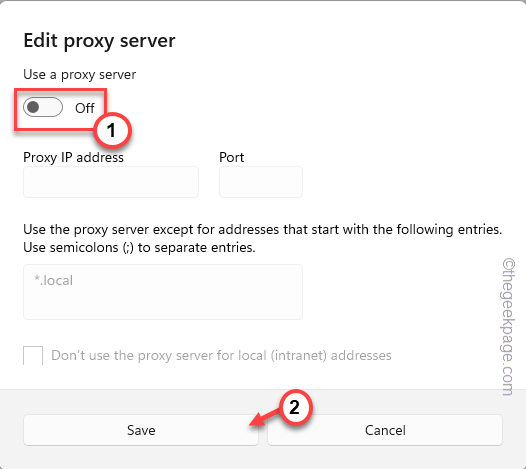
Następnie zamknij stronę Ustawienia. Uruchom Counter-Strike i spróbuj ponownie połączyć się z serwerem sieciowym.
Mam nadzieję, że to rozwiązuje.
Napraw 8 - Użyj Google DNS
Zmiana ustawień DNS może pomóc ponownie połączyć się z serwerem CSGO.
1. Otwórz pudełko run. Możesz to zrobić, trzymając razem klawisz wygrany i r.
2. Następnie, pisać w pudełku to słowo i uderz Wchodzić.
NCPA.Cpl
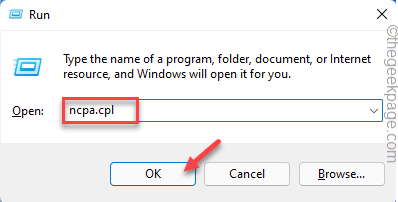
3. To powinno prowadzić do okna połączeń sieciowych.
4. Tutaj znajdziesz kilka połączeń sieciowych.
5. Po znalezieniu adaptera sieciowego kliknij prawym przyciskiem myszy połączenie sieciowe, którego używasz i kliknij ”Nieruchomości".
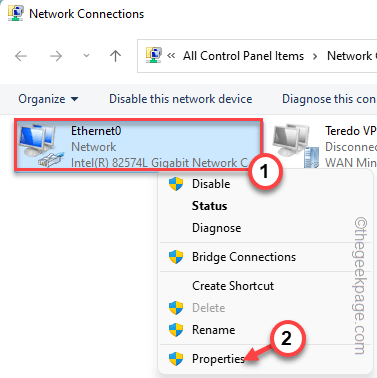
5. Kiedy strona sieciowa właściwości adaptera, podwójne wciśnięcie „„Protokół internetowy wersja 4 (TCP/IPv4)„Aby to otworzyć.
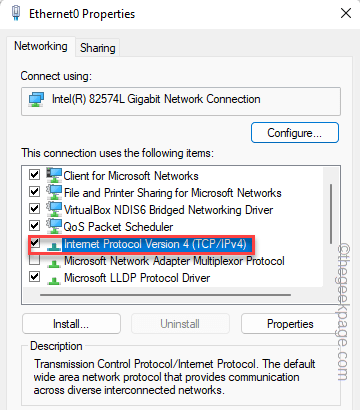
6. Nie dotykaj ustawień IP. Upewnij się, że „Uzyskaj adres IP automatycznie„Wybrana jest opcja.
7. Po tym wybierz „Użyj następujących adresów serwera DNS:" opcja.
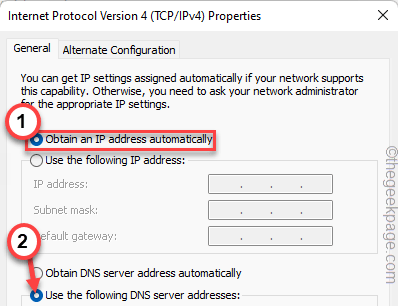
8. Musisz edytować dwa serwery DNS. Wprowadź więc te dane w odpowiednich miejscach.
Preferowany serwer DNS: 8.8.8.8 Alternate DNS Server: 8.8.4.4
9. Następnie dotknij „OK„Aby zapisać zmiany.
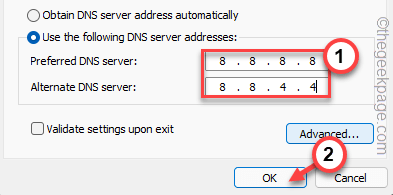
Teraz zmieniłeś ustawienia DNS, uruchom CSGO i sprawdź, czy komunikat o błędzie się pojawia, czy nie.
Napraw 9 - Zresetuj sieć
Jeśli nic innego nie zadziałało, spróbuj zresetować sieć.
1. Otwórz ustawienia systemu Windows. Możesz go znaleźć w menu Start lub na pasku zadań.
2. Po otwarciu go dotknij „Sieć i Internet".
3. Teraz, jeśli przewinisz w dół przez prawą panel, dotknij „Zaawansowane ustawienia sieciowe".
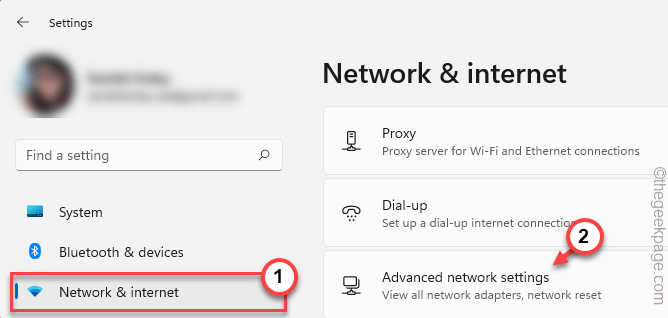
4. W tej samej sekcji kliknij „Resetowanie sieci".
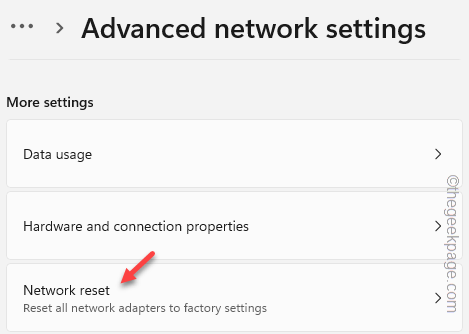
5. Na stronie resetowania sieci dotknij „Zresetuj teraz„Aby zresetować wszystkie konfiguracje sieciowe.
Resetowanie sieci oznacza ponowne zainstalowanie adapterów sieciowych i ponowne uruchomienie wszystkich komponentów.
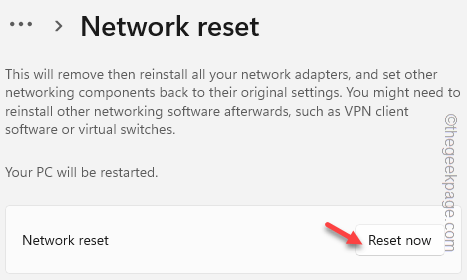
6. Teraz kliknij „Tak„Aby zresetować sieć.
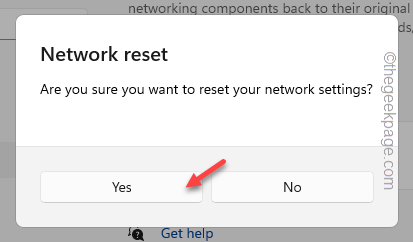
Następnie zamknij ustawienia.
Teraz musisz ręcznie połączyć się z siecią i ponownie spróbować dotrzeć do serwerów CSGO.
Napraw 10 - Odinstaluj CSGO i ponownie zainstaluj
Jeśli żadna z innych metod nie wyjdzie, odinstaluj kontratak: globalny ofensywę i ponownie zainstaluj.
1. Uruchom Para klient.
2. Teraz śmiało „BIBLIOTEKA" Sekcja.
3. Na linii po lewej stronie poszukaj „Countre-Strike: Global Ofensywa" gra.
4. Następnie kliknij prawym przyciskiem myszy grę i dotknij „Zarządzaj>”I kliknij„Odinstalowanie".
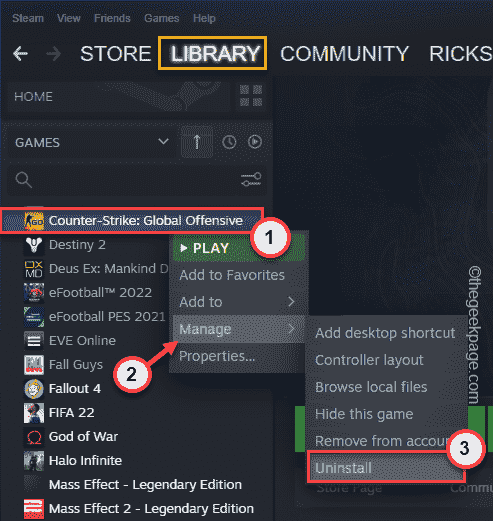
5. Kiedy zobaczysz wiadomość ostrzegawczą, kliknij „Odinstalowanie".
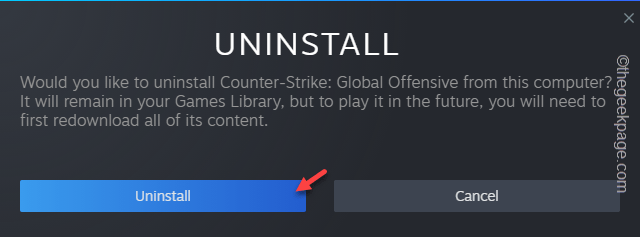
6. Po odinstalowaniu CSGO możesz ponownie zainstalować grę z tego samego miejsca.
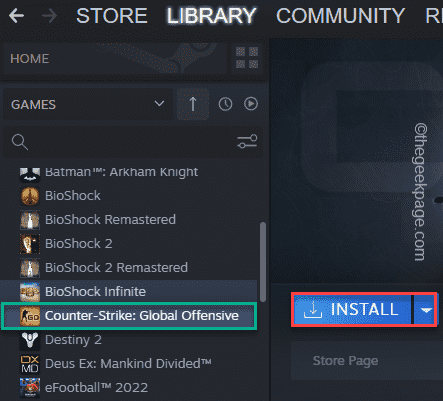
Po zainstalowaniu gry uruchom ją i spróbuj połączyć się z głównym serwerem.
Twój problem należy rozwiązać.
- « Jak włączyć automatyczne przekazywanie wiadomości e -mail z programu Outlook do Gmaila i odwrotnie
- Jak naprawić Google Chrome, przestał działać problem »

